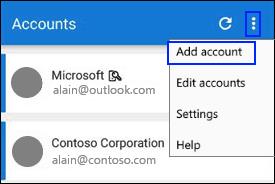Microsoft Authenticator është i disponueshëm për Android dhe iOS. Microsoft Authenticator është një aplikacion verifikimi i llogarisë që ju ndihmon të identifikoheni në llogarinë tuaj të Microsoft. Këtu janë hapat që duhet të ndiqni për të përdorur aplikacionin:
Hyni në llogarinë tuaj me emrin e përdoruesit dhe fjalëkalimin tuaj.
Zgjidhni "Aprovo" nga njoftimi i Microsoft Authenticator.
Përdorni kodin e verifikimit të aplikacionit Microsoft Authenticator për t'u identifikuar në llogarinë tuaj.
Microsoft Authenticator ju lejon të identifikoheni në llogarinë tuaj të Microsoft nga çdo pajisje pa përdorur fjalëkalimin tuaj. Ndonjëherë, është zhgënjyese të duhet të mbani mend fjalëkalime të shumta për të gjitha llogaritë tuaja në internet, por është mirë të dini se mund të përdorni Microsoft Authenticator për të gjitha gjërat e Microsoft. Për siguri të shtuar, ekziston edhe verifikimi me dy hapa, i cili do t'ju kërkojë të përdorni gjurmën e gishtit, njohjen e fytyrës ose një PIN për t'u identifikuar në llogarinë tuaj të Microsoft nëpërmjet telefonit tuaj. Së pari, do t'ju duhet të shkarkoni aplikacionin Microsoft Authenticator. Në varësi të telefonit që përdorni, mund ta shkarkoni aplikacionin direkt në lidhjet e mëposhtme.
Shkarkoni kodin QR
Microsoft Authenticator
Zhvilluesi: Microsoft Corporation
Çmimi: Falas
Shkarkoni kodin QR
Microsoft Authenticator
Zhvilluesi: Microsoft Corporation
Çmimi: Falas
Duke përdorur Microsoft Authenticator, mund të pajtoheni me vërtetimin bazë ose të konfiguroni verifikimin me dy hapa për siguri të shtuar në llogarinë tuaj të Microsoft. Nëse jeni duke përdorur një llogari pune ose shkolle, administratori juaj ka të ngjarë të kërkojë që të përdorni verifikimin me dy hapa. Për verifikimin me dy hapa, do t'ju kërkohet të vendosni një kod kalimi ose PIN të veçantë të dhënë nëpërmjet një telefonate ose mesazhi me tekst. Është e rëndësishme të mbani mend se aplikacioni Microsoft Authenticator mbështet standardin e industrisë për kodet e kalimit një herë të bazuar në kohë.
Këto kode kalimi një herë kanë tre lloje standarde të vërtetimit të industrisë:
OTP = Kodet e kalimit një herë
TOTP = Kodet e kalimit një herë në kohë
HOTP =Kodi i autentifikimit të mesazhit të bazuar në Hash (HMAC) kode kalimi një herë
Së pari, duhet të shtoni llogarinë tuaj të Microsoft në aplikacionin Microsoft Authenticator. Këtu janë hapat që duhet të ndiqni:
Hapni aplikacionin Microsoft Authenticator në pajisjen tuaj celulare.
Zgjidhni Shto llogari nga ikona Personalizo dhe kontrollo në këndin e sipërm djathtas siç tregohet.
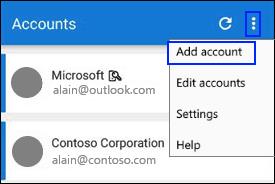
Në faqen Shto llogari , zgjidhni Llogari personale .
Hyni në llogarinë tuaj personale, duke përdorur adresën e duhur të emailit (si p.sh. [email protected]) dhe më pas zgjidhni Tjetër .
Futni fjalëkalimin tuaj dhe më pas zgjidhni " Identifikohu" .
Tani, llogaria juaj personale e Microsoft është e disponueshme nëpërmjet aplikacionit Microsoft Authenticator. Microsoft Authenticator do të jetë në gjendje t'ju ndihmojë të përdorni çdo llogari në internet që ju nevojitet. Microsoft Authenticator funksionon në të njëjtën mënyrë që aplikacionet e ngjashme të vërtetuesit të llogarive funksionojnë në platforma të tjera. Nëse jeni duke u identifikuar në një pajisje të panjohur ose duke përdorur një rrjet të panjohur, Microsoft Authenticator është i disponueshëm për të verifikuar identitetin tuaj nëpërmjet njoftimeve në telefonin tuaj.
Këtu janë hapat që duhet të ndiqni për çdo hyrje në llogari të disponueshme në Microsoft Authenticator:
Në kompjuterin tuaj, hyni në llogarinë tuaj me emrin e përdoruesit dhe fjalëkalimin tuaj.
Zgjidhni "Aprovo" nga njoftimi i miratimit të Microsoft Authenticator dërguar në pajisjen tuaj celulare.
Hyni në llogarinë tuaj në kompjuterin tuaj duke përdorur kodin e verifikimit të aplikacionit Microsoft Authenticator dërguar në pajisjen tuaj celulare.
Në raste të tjera, ju mund të merrni kodin e verifikimit me dy hapa nëpërmjet një telefonate të automatizuar ose një mesazhi me tekst. Nëse zgjidhni të merrni një telefonatë, do të merrni një telefonatë me një kod verifikimi. Është aq e thjeshtë sa të përgjigjesh në telefon dhe të ndjekësh udhëzimet zanore. Nëse zgjidhni të merrni një mesazh me tekst, do të merrni kodin e verifikimit përmes mesazhit me tekst. Fatmirësisht, nuk është një proces tepër i ndërlikuar duke përdorur Microsoft Authenticator.